Com a versão mais recente do sistema operacional Samsung, a One UI 5.11, ficou ainda mais fácil personalizar seu smartphone. A linha Galaxy S23 5G* já vem com a última versão do software instalada e, com isso, é possível deixar a tela de descanso exibindo informações como a hora em mais de um fuso, a lista de compromissos do dia, ou até mesmo uma imagem de sua preferência.
Em poucos passos, você pode definir exatamente o que deseja que seja exibido na proteção de tela do seu Galaxy S23 5G. As exibições aparecem automaticamente enquanto o smartphone está carregando ou com a tela apagada. Confira, abaixo, como personalizar a função.
Para começar, abra as Configurações do seu smartphone e selecione “Visor”. Em seguida, desça até o final da página e toque em “Proteção de Tela”.
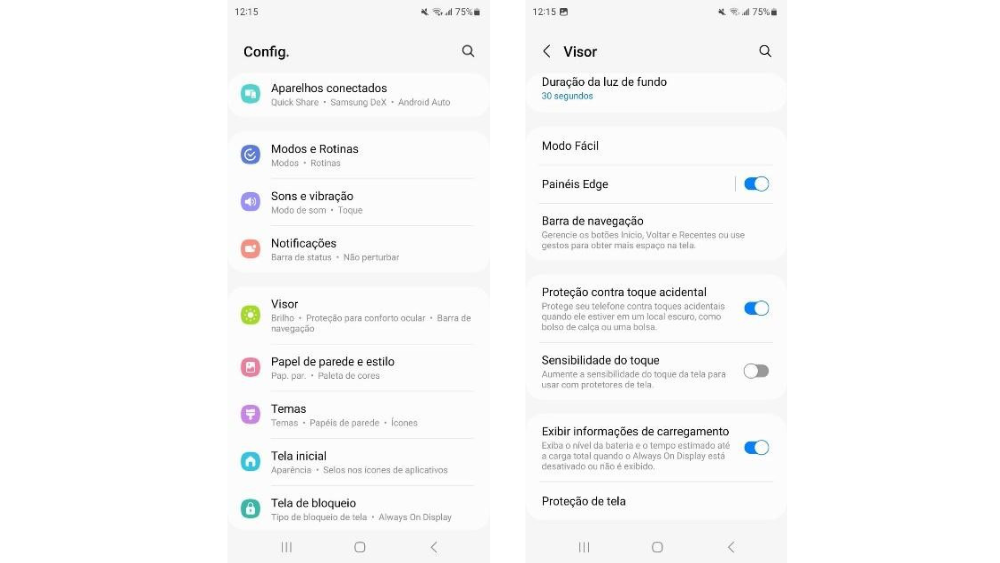
Você pode escolher entre as opções “Cores”, “Fotos”, “Moldura de fotos” ou “Tabela de fotos”. A primeira, “Cores”, te mostrará uma paleta de cores diversas, conforme mostra a imagem abaixo.

A segunda opção, “Fotos”, permite que você escolha imagens de uma galeria ou álbum específico, como da câmera ou compartilhadas pelo recurso Quick Share2, que aparecerão em tela cheia no seu Galaxy S23 5G. Basta tocar no símbolo de configuração logo ao lado.
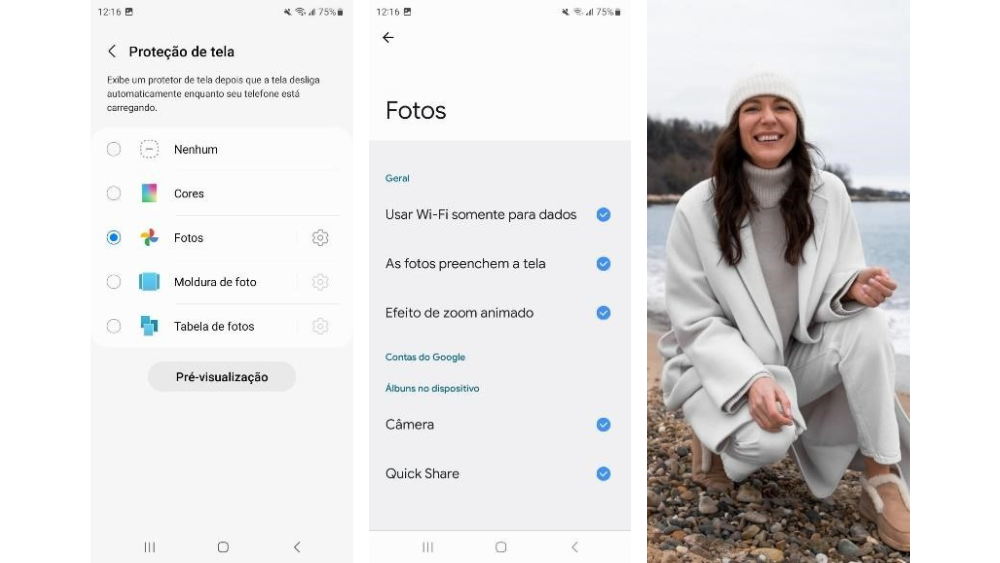
Ao selecionar a opção “Moldura de fotos”, a diferença estará no modo de exibição das imagens que, dessa vez, vão aparecer em tamanho original, podendo ser na vertical, horizontal ou até mesmo quadrada, com uma moldura preta em volta das fotos.
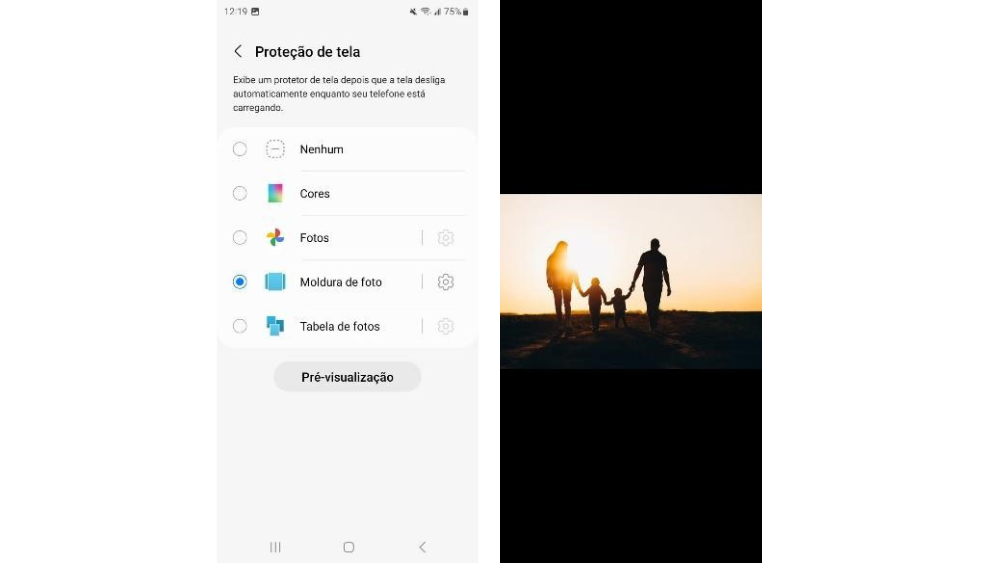
Por último, a opção “Tabela de fotos” é a que apresenta um jogo de fotos de uma só vez, no estilo colagem. Aqui, você pode até reorganizar as imagens na tela para ficarem em posições de sua preferência. Super divertido!
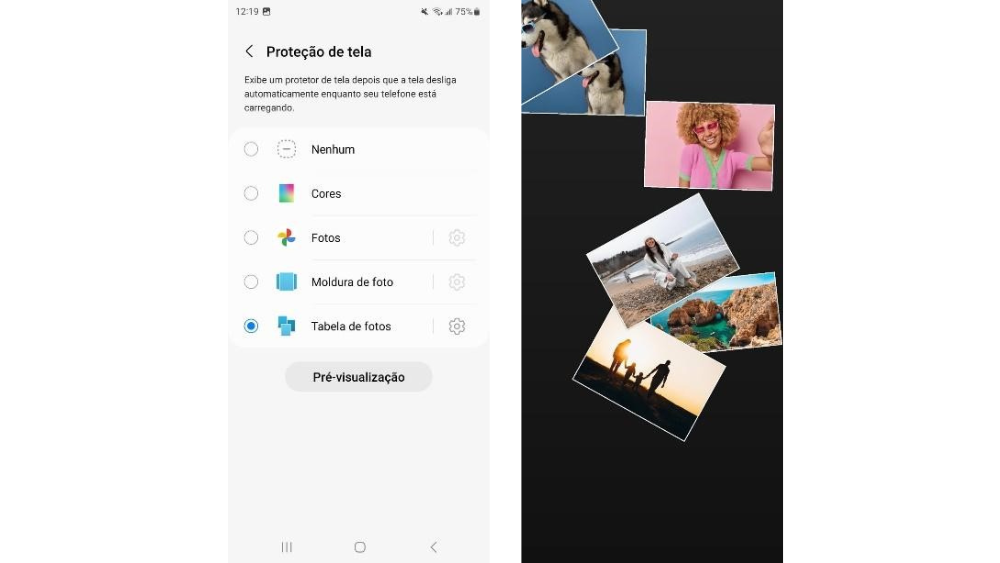
Outra opção é configurar o “Always On Display”, que exibe um relógio e as notificações quando o smartphone não está em uso, mesmo quando desconectado do carregador. Para isso, volte para as configurações e, um pouco abaixo da opção “Visor”, você encontrará “Tela de Bloqueio”.
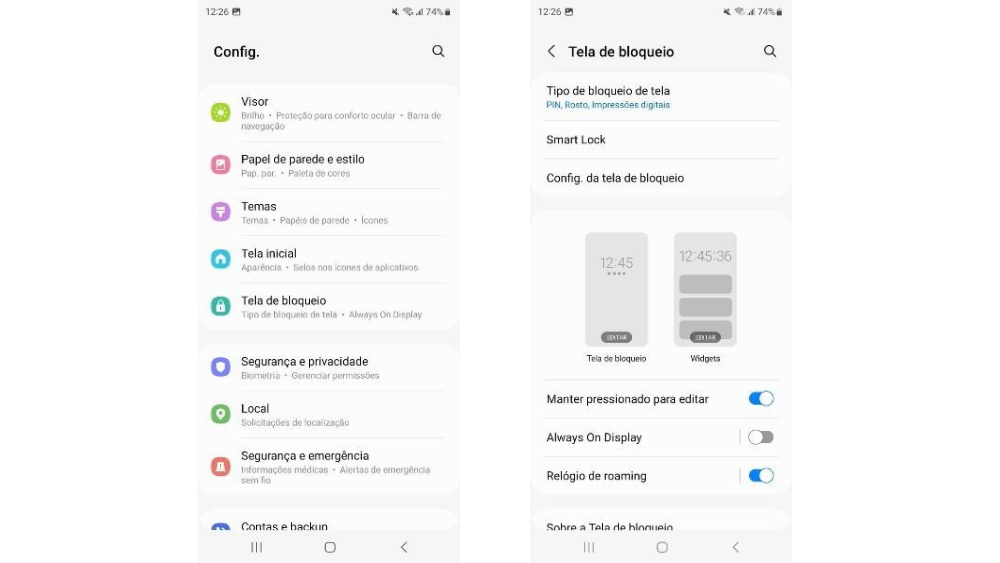
Toque em “Always On Display”, ative a função e, em seguida, selecione a opção que mais lhe agrada para a exibição do relógio e das notificações: “Tocar para exibir”, “Exibir sempre”, “Exibir conforme agendado” ou “Exibir para novas notificações”.
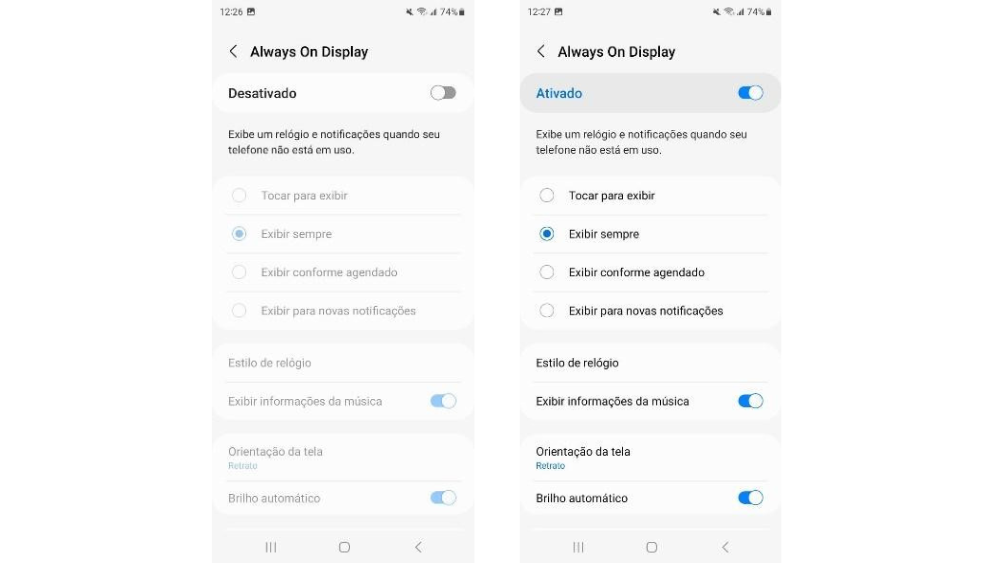
Agora chegou a parte mais legal: toque em “Estilo de Relógio” e personalize a exibição do relógio. Você pode escolher mais de um fuso horário, formatos específicos e diferentes cores, para deixar a tela de exibição do seu jeito.
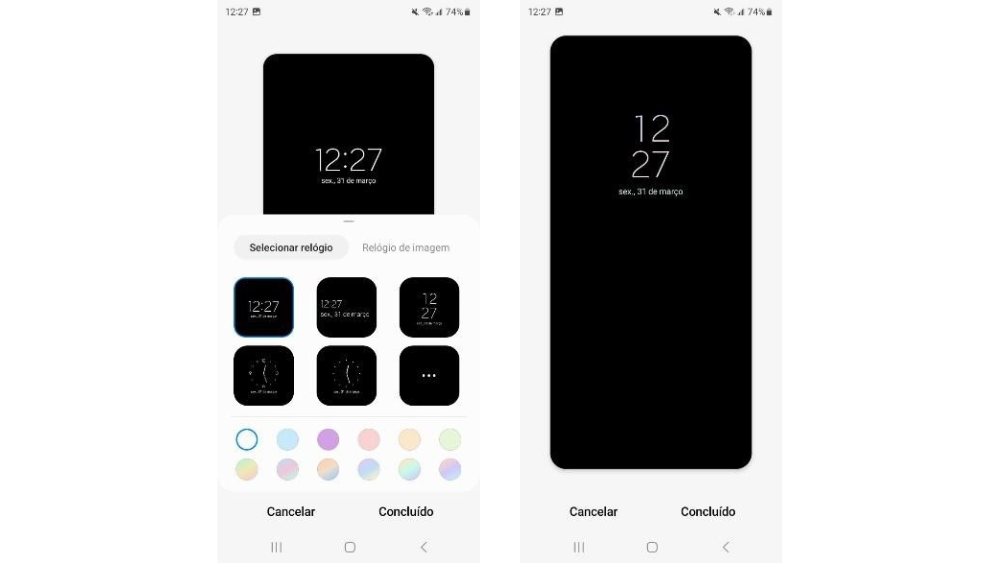
Ao tocar em “Relógio de Imagem”, muitas outras opções divertidas surgem para você. Aqui, é possível escolher entre stickers, emoji em realidade aumentada (um emoji de si mesmo) ou bitmoji, que oferece stickers com seu emoji personalizado em destaque.
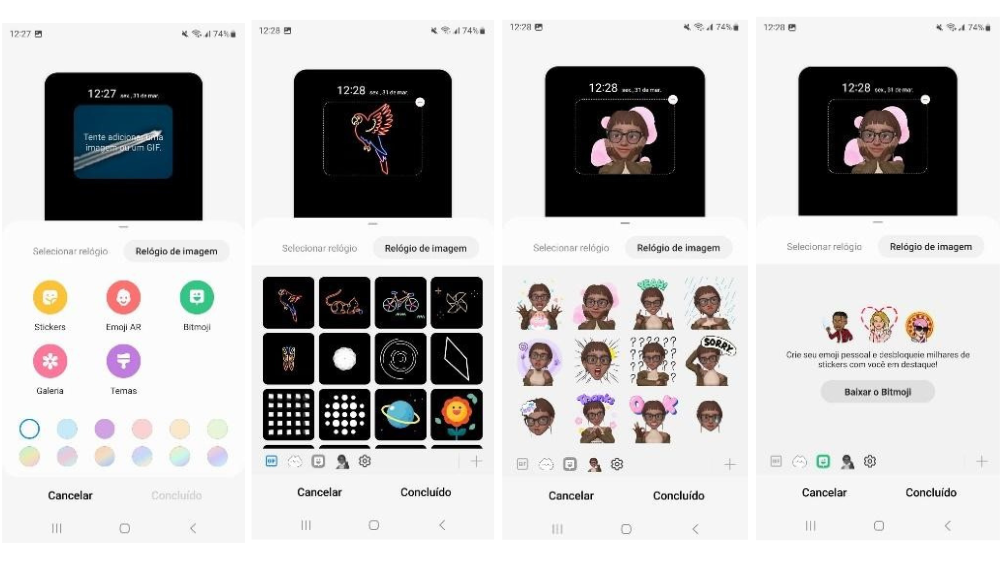
Em seguida, temos as opções de fotos da sua galeria ou temas adquiridos na loja Galaxy Themes.
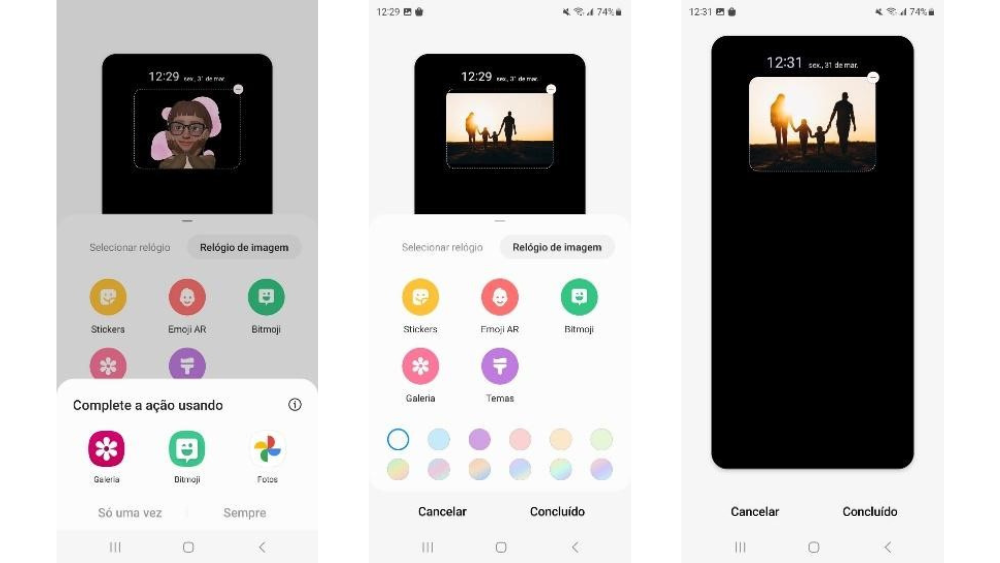
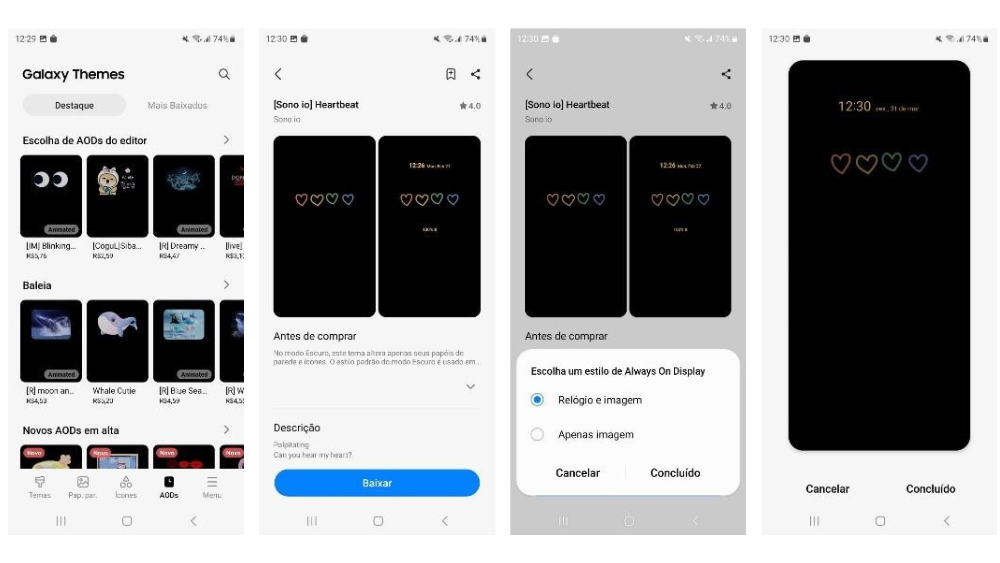
Todos os formatos e personalizações aparecem logo abaixo do relógio, de acordo com a maneira de exibição selecionada – “Tocar para exibir”, “Exibir sempre”, “Exibir conforme agendado” ou “Exibir para novas notificações”.

Gostou das funções de personalização da One UI 5.1? Teste no seu Galaxy S23 5G e deixe o smartphone ainda mais a sua cara!
